来源:小编 更新:2025-02-03 02:30:50
用手机看
亲爱的电脑,你有没有遇到过这样的情况:每次开机,屏幕上总会跳出一个熟悉的界面,那就是Skype!是不是觉得有点烦呢?别急,今天就来教你几招,轻松关闭这个烦人的开机自启动,让你的电脑焕然一新!
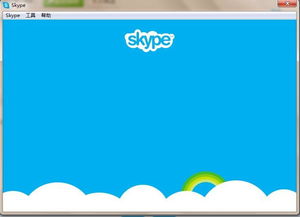
你知道吗,Skype开机自启动其实是个挺方便的功能,可以让你随时开始聊天。但是,如果你不常用Skype,或者觉得每次开机都看到它有点烦,那就得想办法关闭它了。
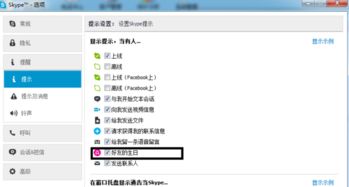
方法一:通过Skype软件设置关闭
1. 打开Skype,点击页面右上角的设置图标。
2. 在弹出的菜单中,选择“工具”。
3. 在下拉菜单中,点击“选项”。
4. 在Skype选项中,点击“个人设置”。
5. 在个人设置页面,找到“当我登录到Windows时自启动应用”选项,点击将其关闭。
方法二:通过Windows设置关闭
1. 按下键盘上的快捷键【winI】,打开Windows设置。
2. 在Windows设置中,点击“应用”。
3. 点击“启动”,在列表中找到Skype。
4. 点击Skype后面的开关按钮,将其关闭。
方法三:通过任务管理器关闭
1. 按下CtrlAltDel键,打开任务管理器。
2. 在任务管理器中,点击“启动”选项卡。
3. 找到Skype对应的启动项,右键点击,选择“禁用”。
方法四:通过第三方软件关闭
1. 安装并打开360安全卫士。
2. 在360安全卫士中,点击“高级工具”。
3. 在高级工具中,点击“开机启动项管理”。
4. 在开机启动项管理中,找到Skype,点击“禁用”。
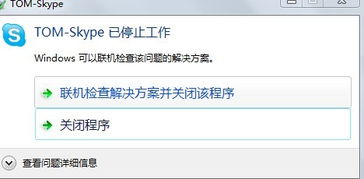
1. 关闭Skype开机自启动后,下次打开Skype时,需要手动启动。
2. 如果关闭Skype开机自启动后,发现Skype无法正常使用,可以尝试重新开启。
3. 如果关闭Skype开机自启动后,电脑出现其他问题,可以尝试重新开启。
1. 如果你觉得每次开机都看到Skype有点烦,可以尝试将Skype的图标从任务栏移除。
2. 如果你觉得Skype开机自启动影响电脑启动速度,可以尝试关闭其他开机自启动的应用程序。
亲爱的电脑,现在你学会如何关闭Skype开机自启动了吗?赶快试试吧,让你的电脑焕然一新,享受更流畅的使用体验吧!